本机安装mysql服务,步骤教程(另附SQLyog和Navicat工具)
因为这段时间不是装系统就是换硬盘,导致装了还几次MySql,每次都记不住都要上网找教程,着实麻烦,所以这次干脆直接写到博客上好了,便于自己也便于他人:
百度云:http://pan.baidu.com/s/1skBYEVr password:qcls
1.首先下载以上云盘,资源是这样子的:
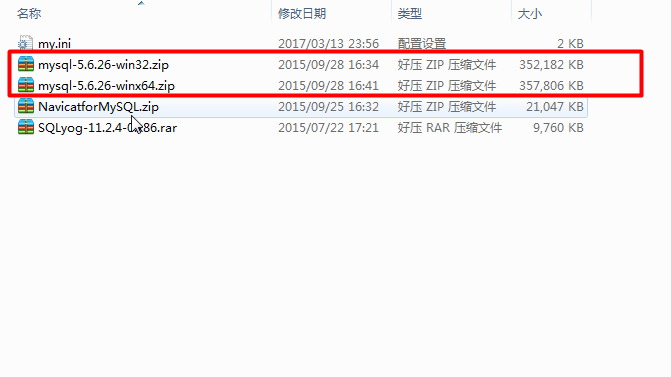
2.根据各自系统选择32还是64,解压文件;
3.解压之后的目录如下,先删除如图所示的"my-default.ini"文件;
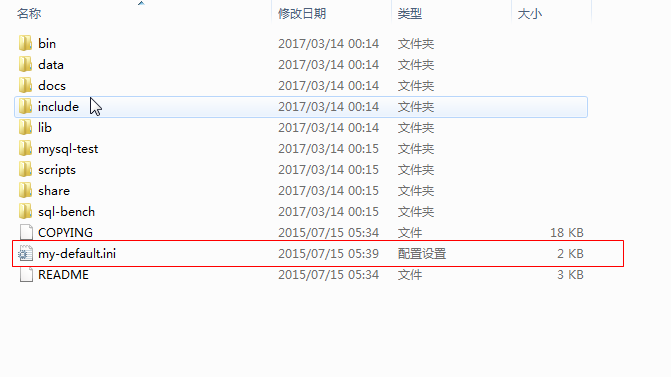
4.然后把百度云资源里的"my.ini"文件拷贝到当前目录下,右键打开编辑(注意:图中所标记处需改为自己本机文件目录);
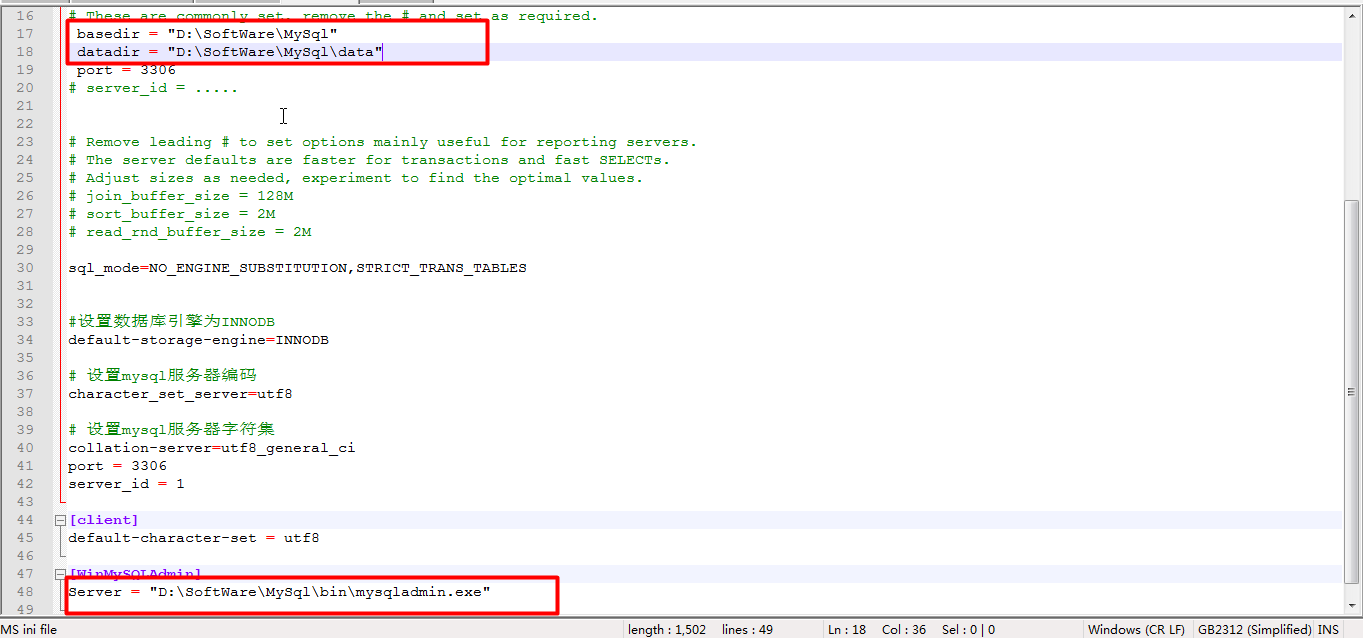
5.编辑完成后保存,回到桌面,右键"我的电脑"--"属性"--"高级系统设置"--"环境变量"--打开"PATH"编辑框,在尾部(当然,中部也行)追加刚才的mysql解压文件的bin目录,并以";"结尾',编辑完后点确定关闭窗口;
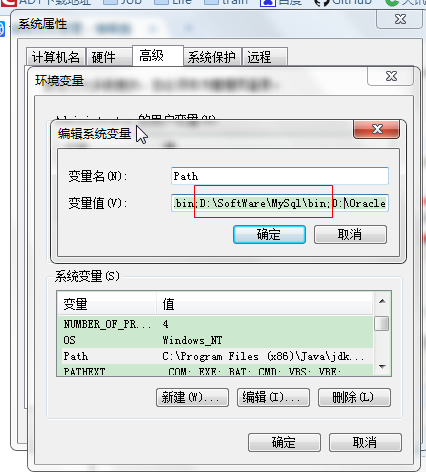
6.现在,基本已经配置好了,就差安装服务和启动服务了;
7.打开"命令提示符","cmd"进入控制台,输入"mysqld --install"安装mysql服务;
8.安装成功后会出现类似"success"的标记;
9.继续输入"net start mysql",等待...出现"服务启动成功"则说明大功告成了;
10.此时,我们需要为mysql默认管理员"root"设置密码:执行"mysqladmin -u root password 123456"即可;
11.现在,本地服务安装好了,我们需要用可视化工具Nacicat或者SQLyog来管理;(安装包已经一并放在百度云资源)
12.根据提示安装好软件后,都需要新建连接,mysql安装好后都有一个默认管理员,用户名为"root",密码为"root",连接成功即可!
1. 解压缩
2. 放到指定的目录(如C:\ProgramFiles\MySQL\MySQL-5.7.11\MySQL-5.7.11-winx64)
3. 创建相关路径
C:\Data_Files\MySQL_Data
C:/Data_Files/MySQL_Temp
C:/Log_Files
4. 修改my-default.ini 并更名为my.ini
在[mysqld]下插入(需要根据实际情况调整相关参数)
截图如下:
文字版如下:
[mysqld]
basedir = C:\ProgramFiles\MySQL\MySQL-5.7.11\MySQL-5.7.11-winx64
datadir =C:\Data_Files\MySQL_Data
tmpdir=C:/Data_Files/MySQL_Temp
log-error =C:/Log_Files/mysql_error.log
sql_mode=NO_ENGINE_SUBSTITUTION,STRICT_TRANS_TABLES
5. 启动命令行模式
C:\windows\system32\cmd.exe 右键,以管理员方式运行
Cmd 命令整理如下:
mysqld --initialize-insecure
mysqld -install
net start mysql
遇到插曲
后来改了F:\软件\mysqlserver5.0(免安装版)\MySQLServer5.0 路径下 my.ini的名字,
成功
又遇到问题
启动时我就遇到了这样的问题.使用以下命令后
C:\ProgramFiles\MySQL\MySQL-5.7.11\MySQL-5.7.11-winx64\bin>mysqladmin -u root -pshutdown
Enter password:****
再net start mysql就没有这个错误提示了!
结束。
---------------------
作者:pearl915
来源:
原文:https://blog..net/lilizhenzhu/article/details/52242656
版权声明:本文为博主原创文章,转载请附上博文链接!





















 5301
5301











 被折叠的 条评论
为什么被折叠?
被折叠的 条评论
为什么被折叠?








